音频控制
录制完成后,您可对音频进行编辑优化,如降噪、增强音量或静音处理。
第一部分:麦克风音频
一、麦克风静音
启用静音功能后,视频将不会有任何麦克风声音。
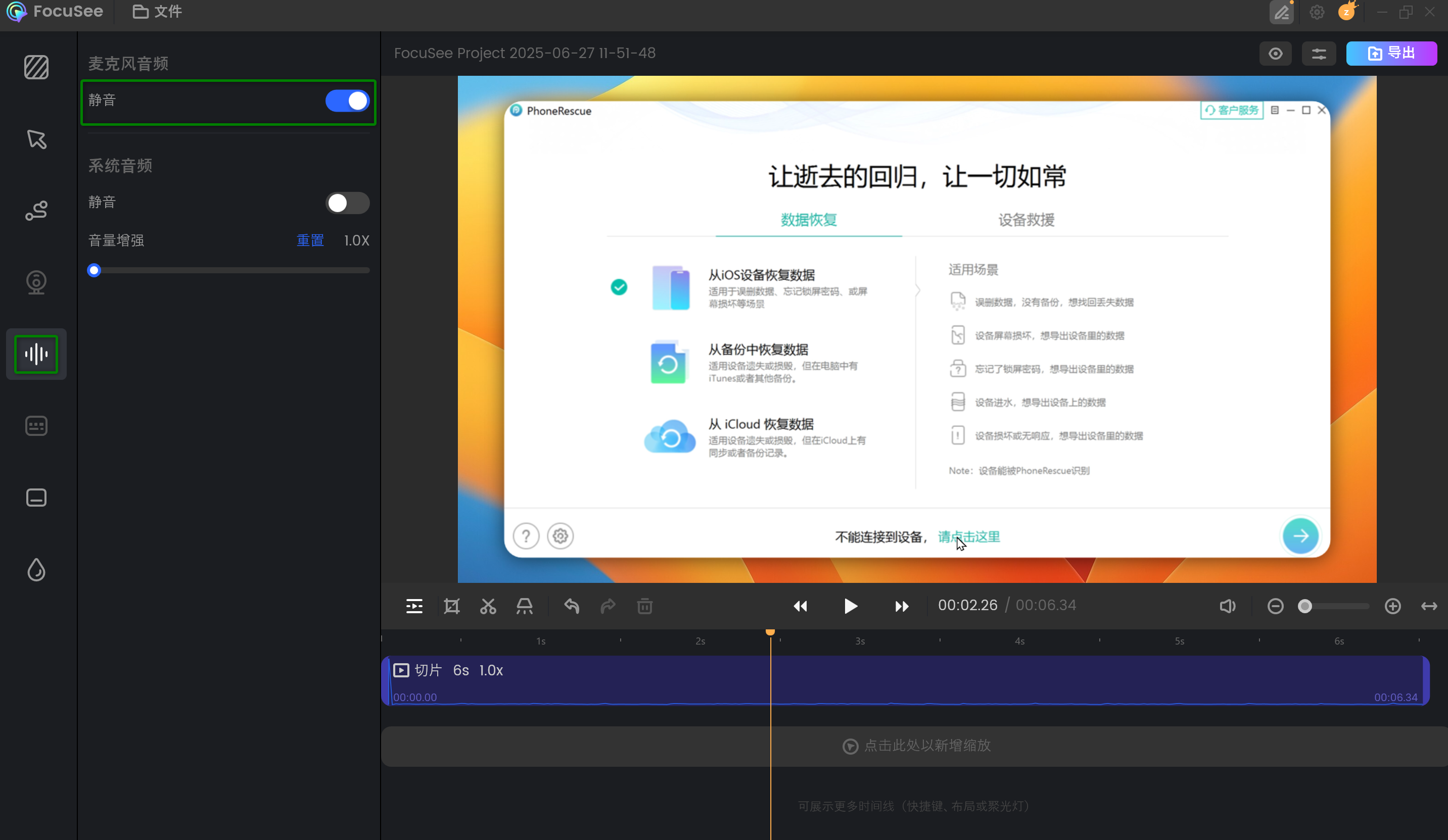
静音麦克风音频
二、音量增强
您可增强麦克风音量,最高可提升至300%(3 倍放大)。
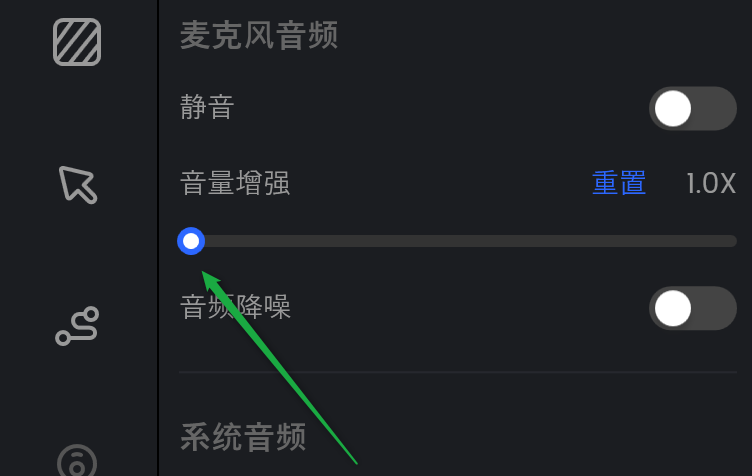
麦克风音频音量增强
三、音频降噪
开启音频降噪,减少背景杂音,提升录音清晰度。
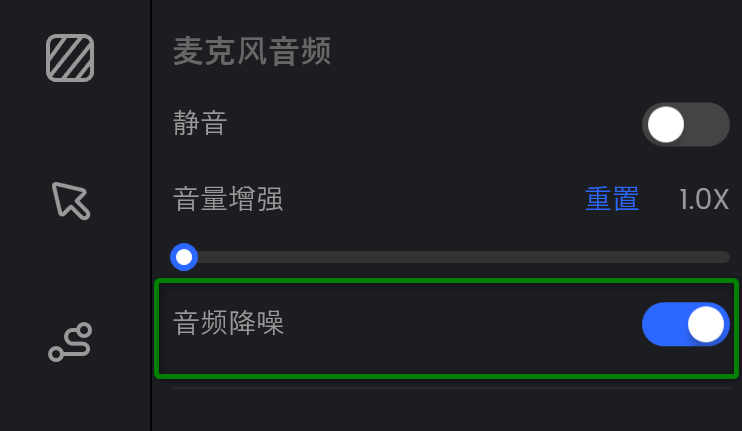
音频降噪
四、人声美化
人声美化功能可一键升级人声品质,呈现清晰、饱满、录音室级的声音体验。

人声美化
请使用一定数量的AI积分,即可体验人声美化功能 —— 该功能基于人工智能技术开发。
第二部分:系统音频
一、系统音频静音
启用静音功能后,视频将不会有任何系统声音。
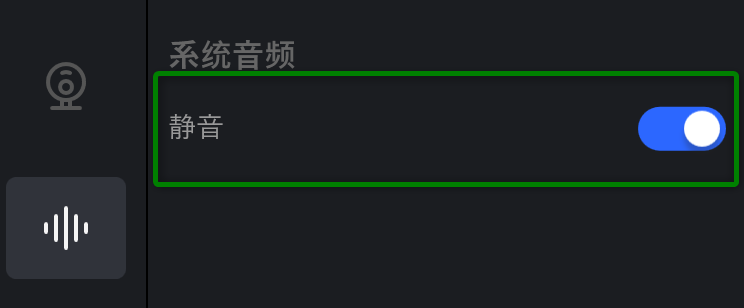
静音系统音频
二、音量增强
支持调整系统音频音量,并可进行增强处理。
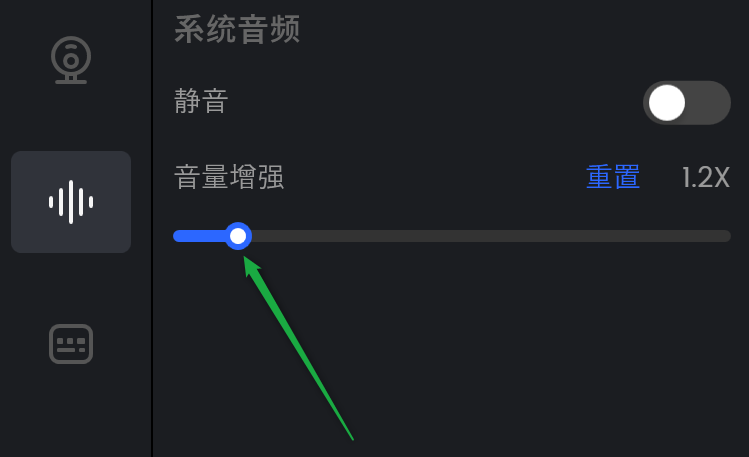
系统音频音量增强